Po poněkud rozpačitém přešlapování v nedávných verzích přichází podzimní aktualizace Capture One s povedenou implementací automatického vytváření masek s pomocí AI algoritmů, funkcí ReTether, která zachraňuje situaci, kdy se fotoaparát během focení do počítače odpojí, a řadou dalších drobností, které potěší a usnadní fotografům práci.
Jestliže využíváte předplatné, můžete na verzi 23 přejít ihned, pokud máte pevnou licenci a nové funkce shledáte užitečnými, vydejte se do svého profilu na webu Capture One, kde byste měli najít informaci o ceně, za níž můžete svou starší licenci povýšit – závisí na věrnostním programu (Loyalty Program).
AI masky
AI masky, které budou bezesporu hlavním tahákem nové verze, se u konkurence už zabydlely před nějakým časem a Capture One v tomto směru tedy malinko dohání ztrátu. Na základě několikatýdenního testování beta verze ale mohu konstatovat, že jejich integrace se opravdu povedla.
Jednou z otázek, kterou musí tvůrci podobných systémů na bázi strojového učení řešit, je pojetí uživatelského rozhraní. Nejjednodušší je samozřejmě přidat tlačítka, která vyberou určitou oblast ve fotografii – obličej, zvíře, nebe a podobně. Problémem je, že takových možností je téměř neomezeně, takže je jednoduše nelze pokrýt všechny. Tvůrci Capture One se rozhodli jít cestou rozdělení AI výběrů do dvou nástrojů.
Automatické výběry
Zcela automaticky pracují dvě tlačítka v nástroji Layers & Masks nazvaná Subject a Background. Jak jejich jména prozrazují, první z nich vybírá hlavní motiv fotografie a druhé naopak jeho pozadí. Stačí některé z nich jednoduše stisknout a Capture One vytvoří novou masku s patřičným výběrem. Specifickou vlastností těchto tlačítek je, že vždy vytvářejí vrstvu novou, nikdy tedy neupraví masku té stávající.
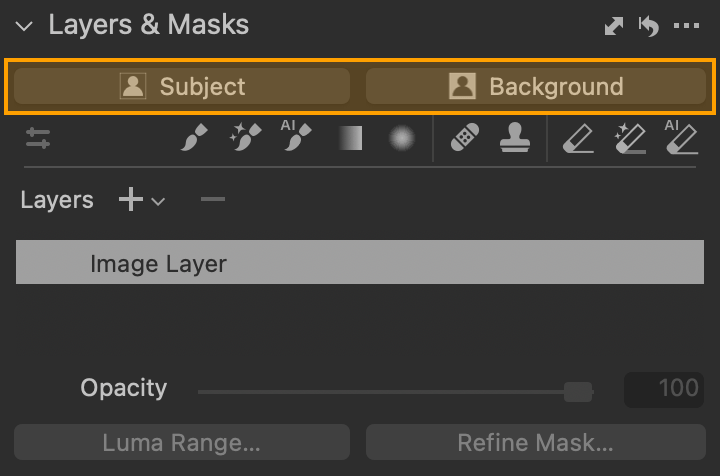
Je zajímavé, že oproti některým konkurenčním aplikacím nevybíráme konkrétní typ objektu – tedy jestli jde o člověka, zvíře a podobně. Capture One odvádí v tomto případě veškerou práci za nás a obvykle to funguje velmi dobře, jak demonstrují následující ukázky masek vytvořené těmito nástroji:
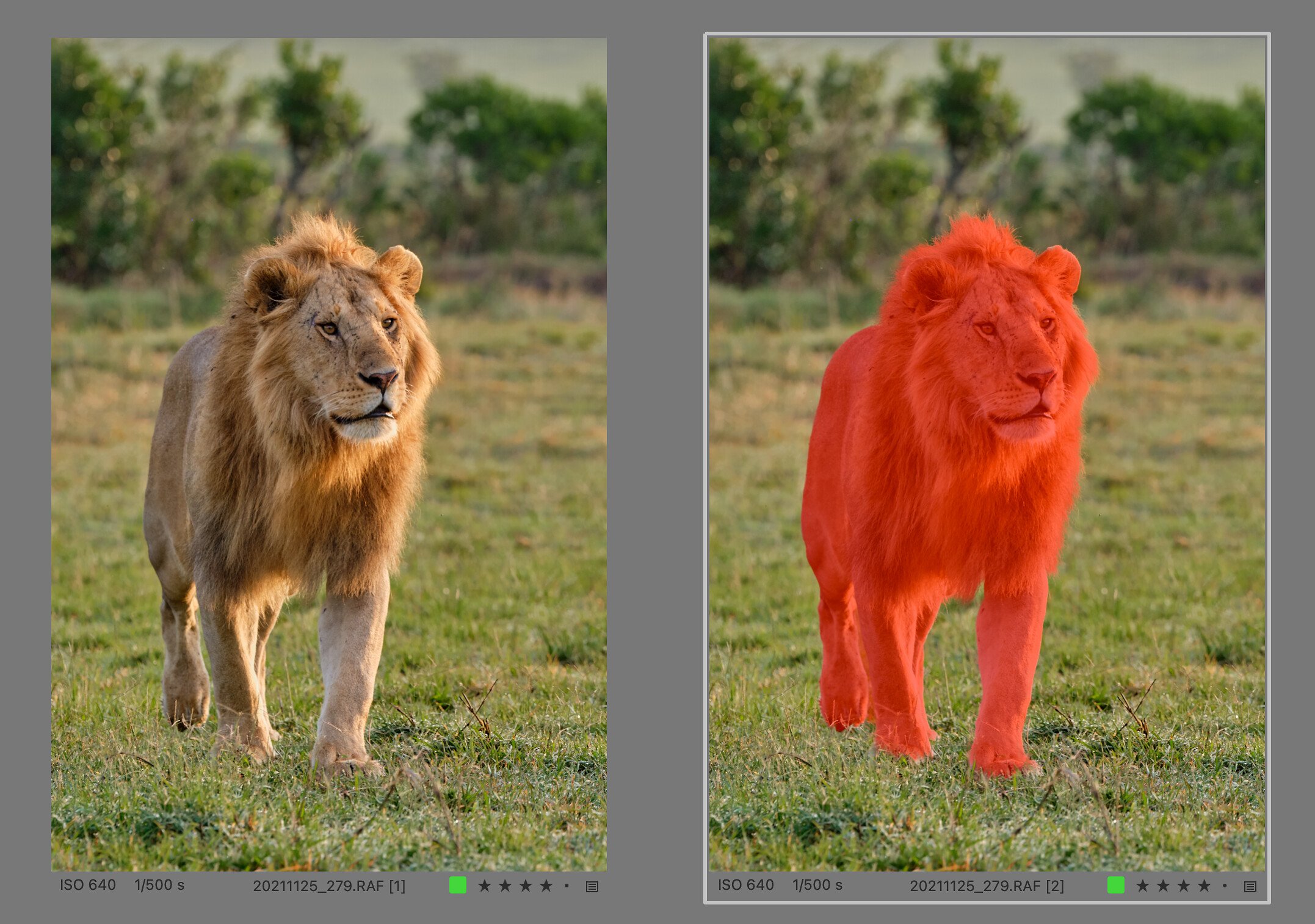
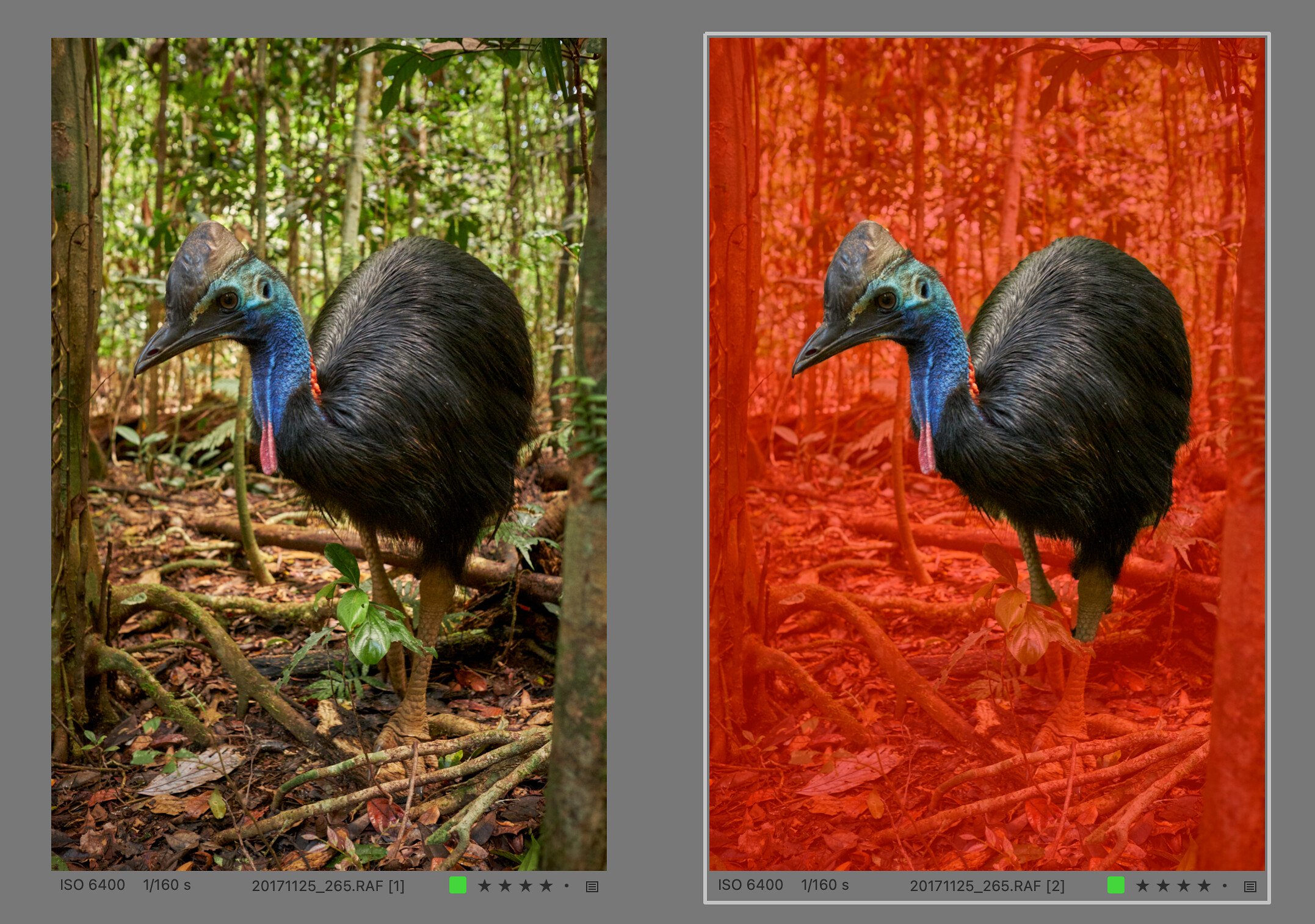
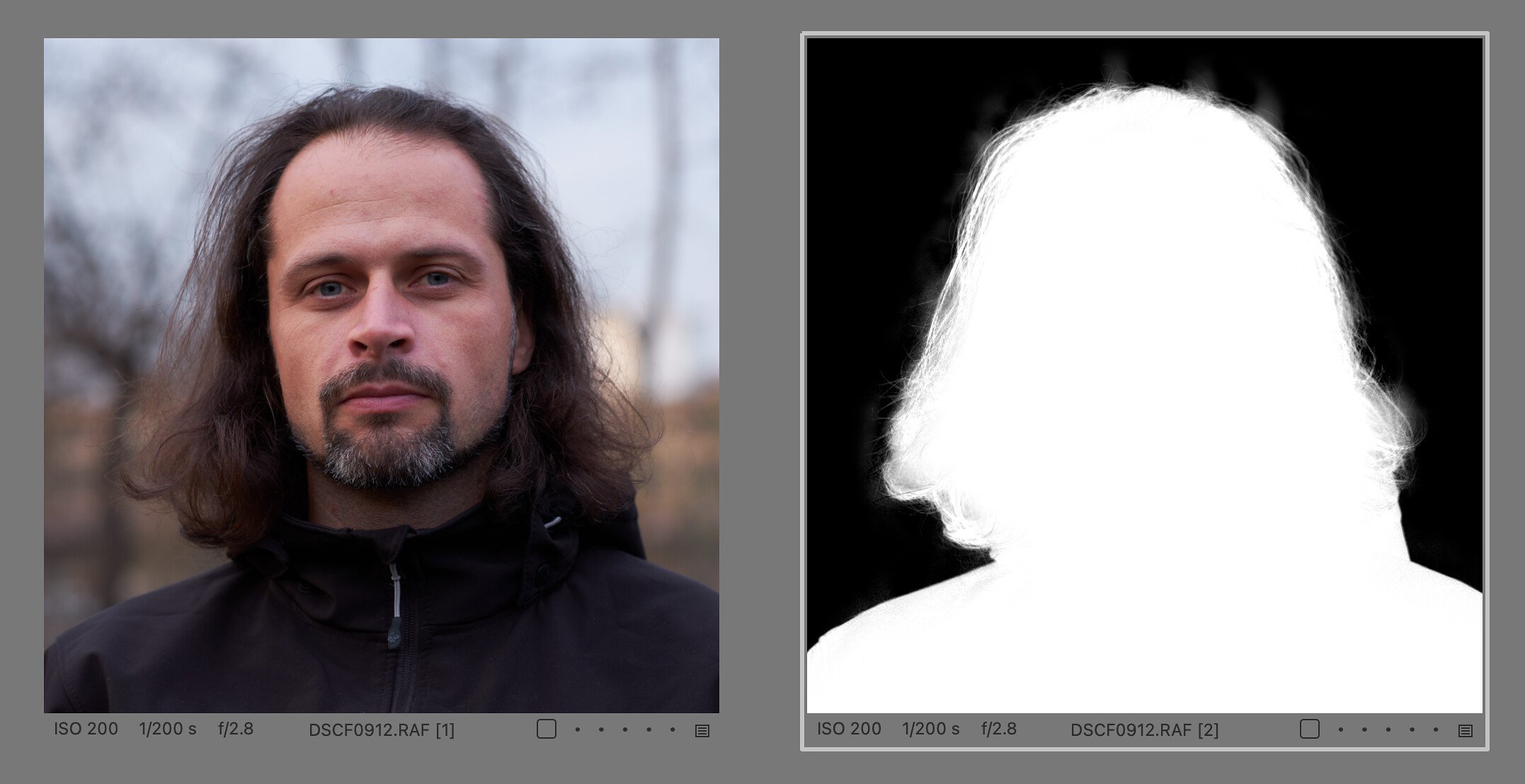
Je zároveň fér přiznat, že za některých okolností se algoritmus nedokáže rozhodnout správně – respektive spíš ne v souladu s očekáváním. Například u některých krajinářských fotografií bych předpokládal, že výběr hlavního objektu zvolí krajinu a vynechá nebe, ale ve skutečnosti si algoritmus občas vybere třeba jen určitou část popředí – například kámen, strom a podobně. Naštěstí máme i další možnosti, jak AI masky používat.
AI štětec a guma
Na základě předchozích odstavců by se mohlo zdát, že možnosti Capture One jsou v oblasti AI výběrů limitované, protože u konkurence najdeme konkrétně zaměřené funkce jako je výběr obličeje, vlasů, ale třeba i vody, stromů a podobně. Opak je ovšem pravdou. Pokud potřebujeme pracovat takto precizně (nebo detekce hlavního objektu selže, což se může stát), přichází na řadu druhý nástroj, respektive dvojice nástrojů, kterými jsou AI štětec (AI Select) a AI guma (AI Eraser).
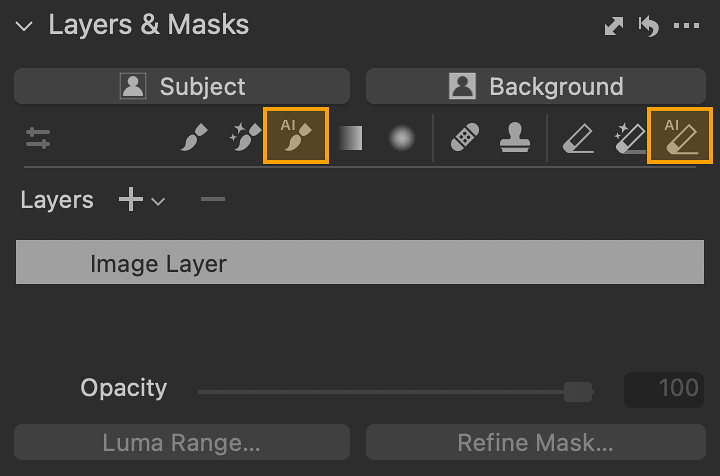
Ty elegantně nahrazují speciální nástroje pro výběr určitých objektů. Nezáleží u nich totiž na tom, jestli chcete vybrat obličej, oblohu nebo rostlinu – na požadovaný motiv ve fotografii prostě kliknete a máte (většinou) hotovo. Ačkoliv se to zdánlivě podobá primitivnějším nástrojům, které jen detekují spojitou oblast, za těmito stojí plnohodnotný AI algoritmus, který rozpoznává objekty díky intenzivnímu strojovému učení.
Použití je velmi jednoduché. Jakmile se štětec (nebo guma) aktivuje, Capture One si vytvoří mapu objektů, které ve fotografii najde. To trvá pár vteřin (dle výkonu vašeho počítač) a pak už můžete se štětcem začít pracovat. Pohybujete-li myší po fotografii, prakticky okamžitě se zobrazují náhledy masek objektů detekovaných pod kurzorem. Tento náhled je zobrazen stejnou barvou jako finální maska, jen s menší intenzitou, a dokud nekliknete tlačítkem myši, nebude se maska aktivní vrstvy nijak měnit. Máte tedy možnost vyzkoušet umístit kurzor do různých částí a dívat se, k jakému výběru to následně povede:

Je třeba počítat s tím, že tento náhled je o něco méně přesný a teprve kliknutím se vypočte finální maska. Není tedy třeba se obávat, pokud je okraj výběru v náhledu méně dokonalý nebo lehce nedosahuje až k hraně motivu. Po kliknutí bude s vysokou pravděpodobností takřka perfektní.
Pokud se stane, že na jedno kliknutí nejde vybrat celý objekt a část z něj zůstává neoznačená, můžete klidně masku potvrdit a druhým kliknutím do ní přidat chybějící část nebo části.
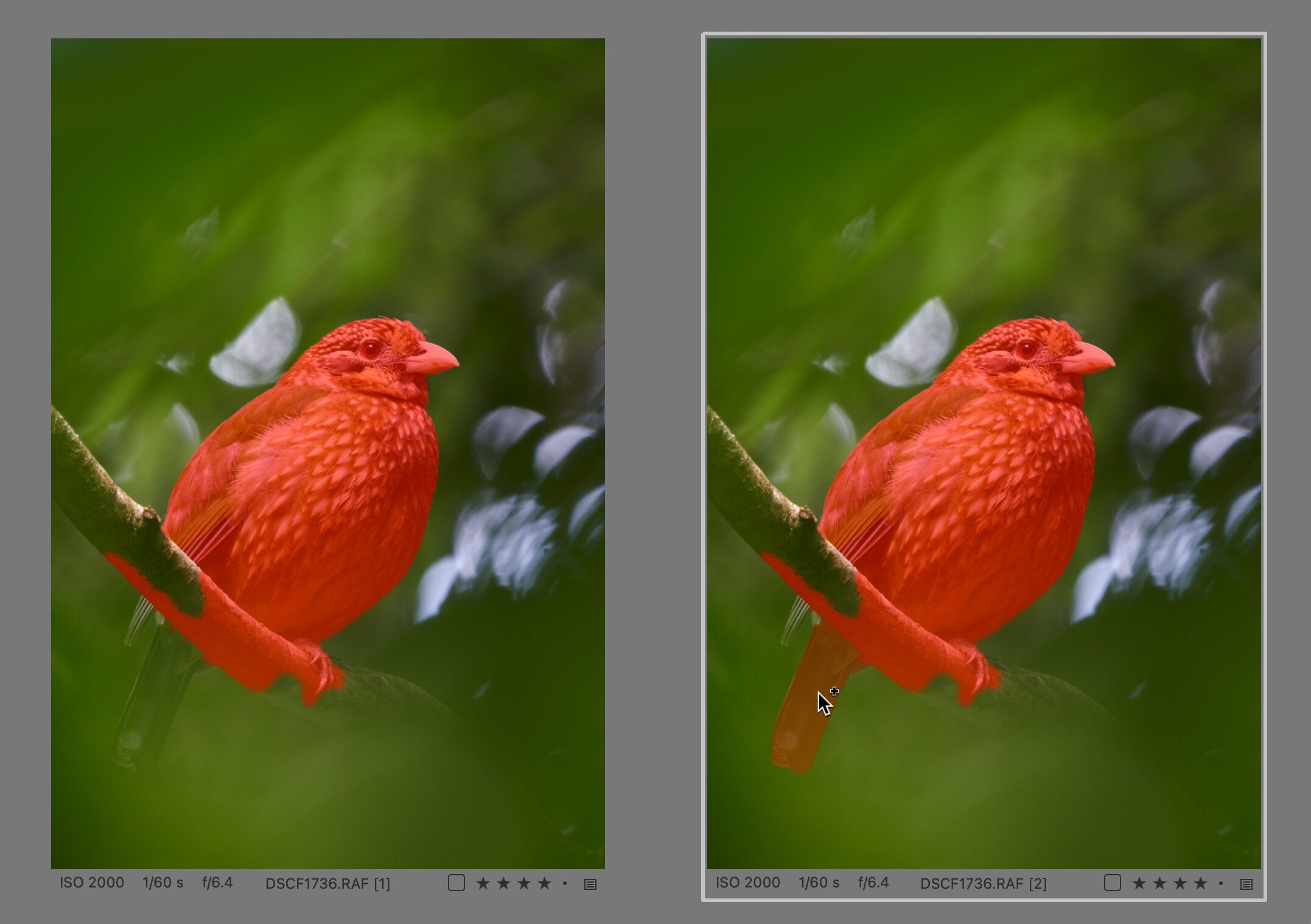
Nástroj AI Select má v rukávu ještě jeden trik, jak zlepšit detekci objektu: můžete jej totiž také označit obdélníkovým výběrem. Místo pouhého ťuknutí na požadovaný objekt jej přibližně ohraničíte kliknutím a tažením myší. Tím dojde jednak k vyloučení vnějších prvků z výběru a jednak tím Capture One lépe naznačíte, co chcete ve fotografii vybrat:
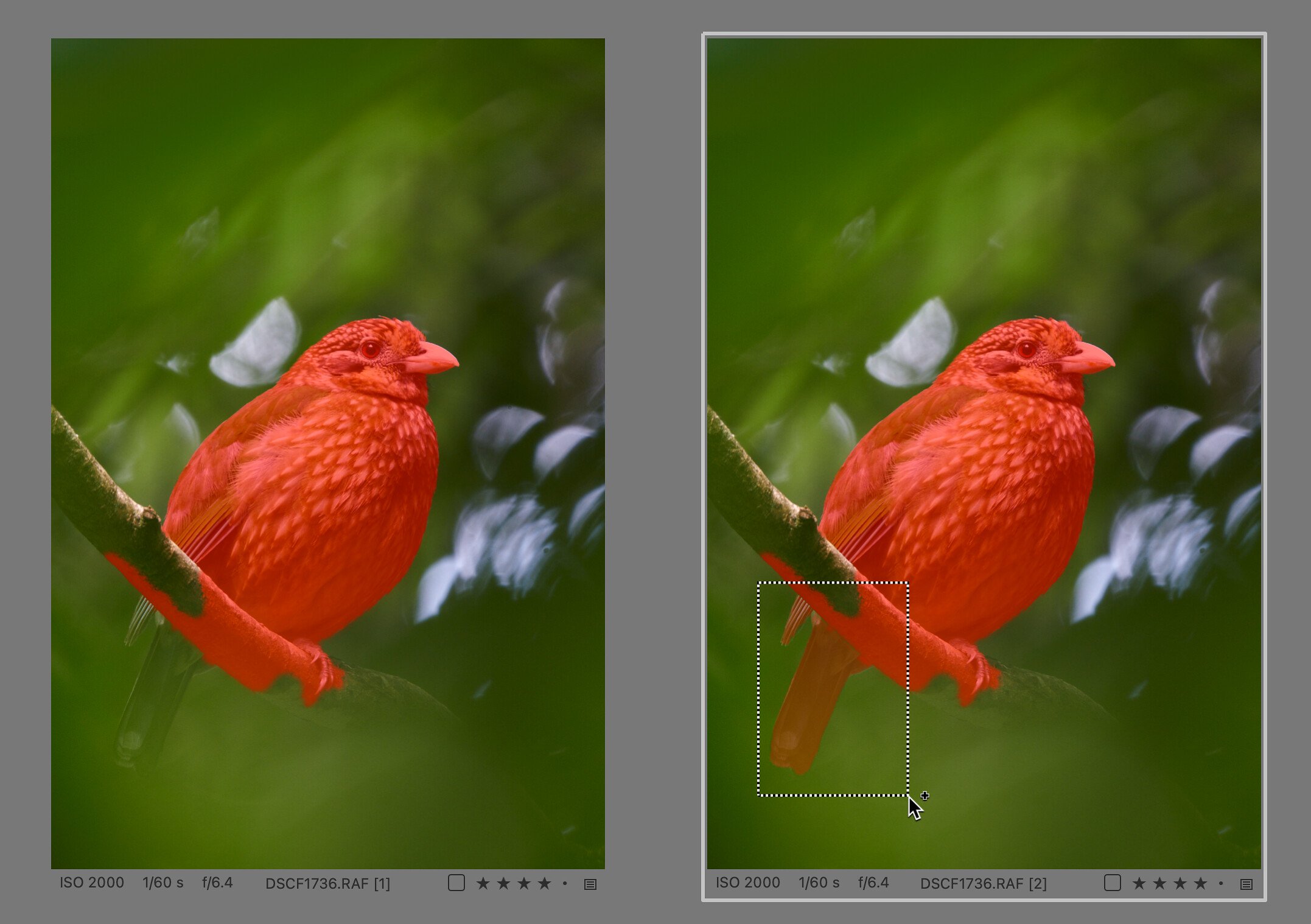
Popsaná metoda má navíc tu výhodu, že při ní obvykle nevzniknou žádné nespojité části masky, což při postupném klikání na jednotlivé oblasti může nastat.
Vše, co jsme si doposud řekli o AI štětci platí stoprocentně také o AI gumě (AI Eraser). Je-li aktivní, zobrazuje se náhled výběru objektu pod kurzorem myši opačnou barvou – k výchozí červené barvě masky používá AI guma náhled tyrkysový. Pochopitelně i guma podporuje obdélníkový výběr, takže s ní jde opravdu snadno a rychle doladit masku dle vašich potřeb.
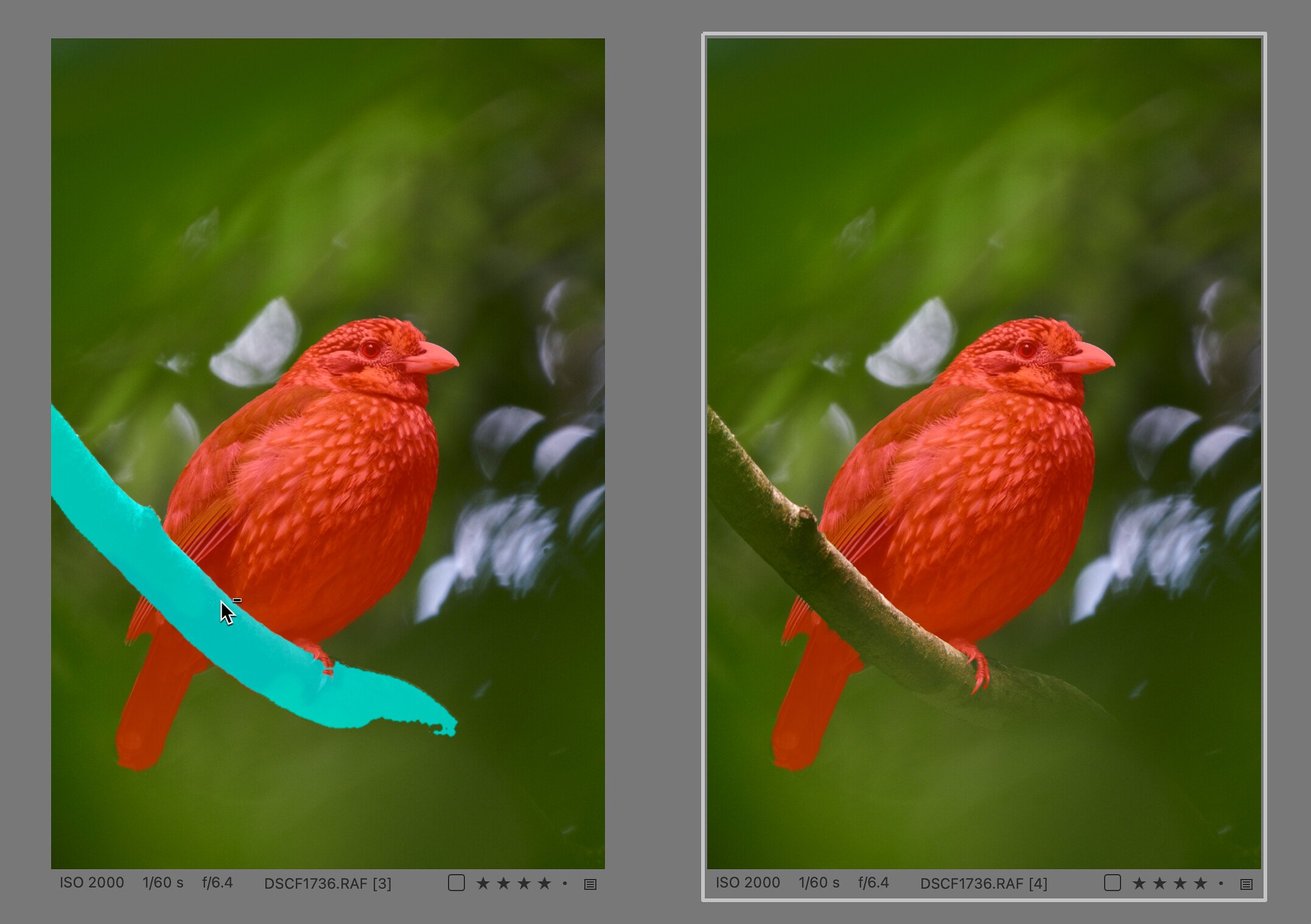
Náhled masky je opět lehce zjednodušený a finální přesný výběr se provede až po kliknutí. Na rozdíl od AI štětce samozřejmě AI guma do masky oblasti nepřidává ale naopak je z ní odebírá. Tak se můžeme snadno zbavit případných přesahů do oblastí, které vrstvou upravovat nechceme.
Někdy se může stát, že přes veškerou snahu výběr menších detailů není dokonalý – buď je vybráno moc nebo málo. I na to v Capture One mysleli a přidali další užitečný trik: pokud si fotografii přiblížíte, mapa objektů se přepočítá s větší přesností jen pro viditelný výřez a následně pak AI štětec i guma pracují přesněji.
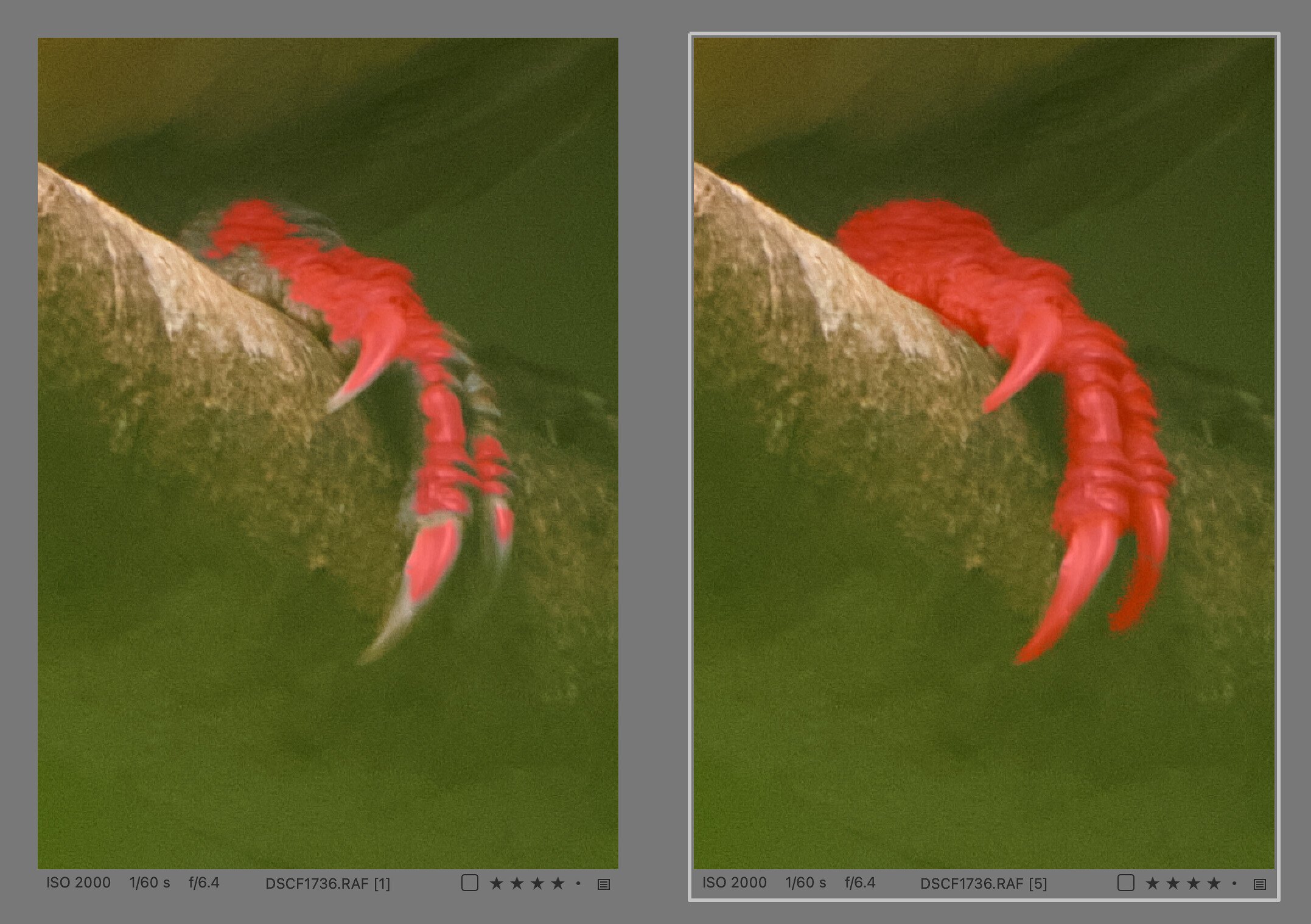
AI štětec samozřejmě nemusí vybírat celé objekty, ale i jen jejich části. Například u mého pokusného autoportrétu jsem velmi rychle vybral jen samotné vousy – využil jsem s tomu obdélníkový výběr:
Podtrženo a sečteno, kombinace plně automatických nástrojů a AI štětce/gumy je opravdu mocná a dovoluje ihned dělat rychle výběry téměř čehokoliv si vzpomeneme. Asi jedinou slabinou, na kterou jsem zatím narazil, je výběr nebe včetně oblastí prosvítajících například skrz stromy, tedy vlastně podobná situace jako u mých vlasů na autoportrétu výše – zde vidím prostor pro zlepšování . Samozřejmě až zkušenosti z dlouhodobého provozu možná odhalí i některé další slabiny, ale prozatím u mě převládají pozitivní pocity hraničící s nadšením.
Pochopitelně nic nebrání tomu kombinovat nové nástroje s původními – do masky vytvoření pomocí AI můžete zasahovat třeba obyčejným štětcem nebo naopak z dříve vytvořené masky odečíst nějakou část pomocí AI gumy (u přechodových filtrů nicméně bohužel zůstává nutnost je rasterizovat).
ReTether
Druhá významnější funkce nové verze se týká fotografování do počítače. Jmenuje se ReTether a jejím úkolem je automaticky stáhnout fotografie z karty fotoaparátu, které vznikly během dvou hodin od posledního připojení ke Capture One. V praxi to znamená, že můžete fotoaparát připojit na začátku relace, pak jej odpojit, fotit bez omezení kabelem a po opětovném připojení do odpovídající složky v Capture One automaticky přibudou fotografie, které vznikly během odpojení. I pro tento dodatečný import platí všechny výhody tetheringu v Capture One, jako je třeba automatické aplikování úprav z předchozí fotografie, pojmenování souborů dle zadaného vzoru a podobně. Funkce by měla stejným způsobem fungovat nejen když fotoaparát odpojíte záměrně, ale i pokud dojde k nechtěnému přerušení spojení (vypadlý kabel, zaseknutí komunikace apod.).
Během přenosu chybějících souborů je nadále možné fotografovat přímo do Capture One – nové snímky mají přednost, ty staré se přenášejí během neaktivity. Kvůli přijatelnému trvání přenosu se doporučuje pořizovat bez připojení nejvýše mezi 100 až 300 fotografiemi. Funkce je vázaná na USB připojení (přes WiFi nefunguje) a momentálně je omezená na fotoaparáty Canon a Nikon. Rovněž je standardně vypnutá a je třeba ji zapnout v předvolbách aplikace:
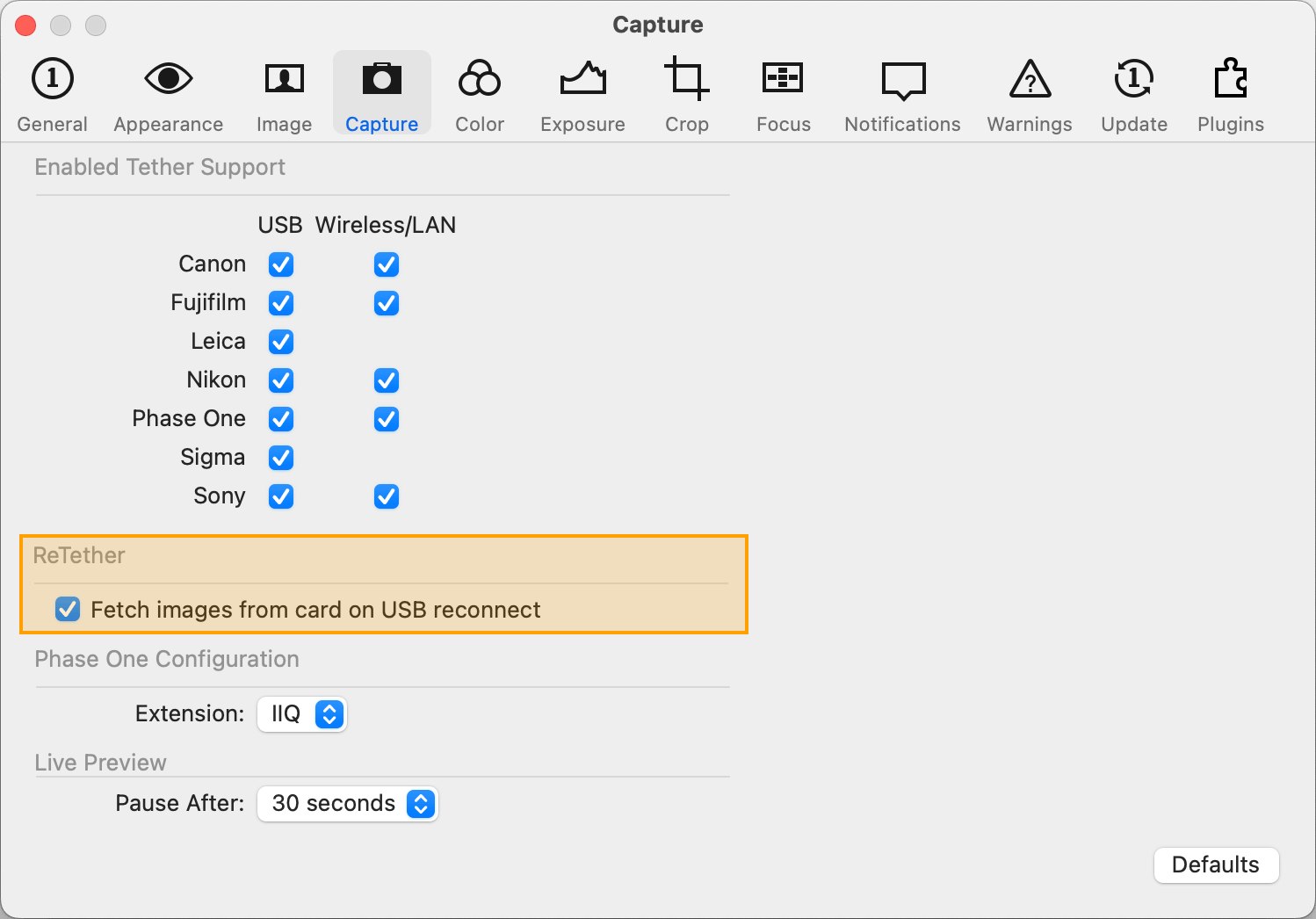
Další novinky
Mezi další novinky patří automatické vyhledání oka nebo tváře v nástroji Focus. Pokud využíváte pro posouzení ostrosti fotografie tento nástroj (standardně jej najdete v záložce Refine postranního panelu Capture One), můžete si přímo v něm zapnout automatické zaměření na oko či tvář a získat tak okamžitý přehled bez nutnosti posouvat výřez.
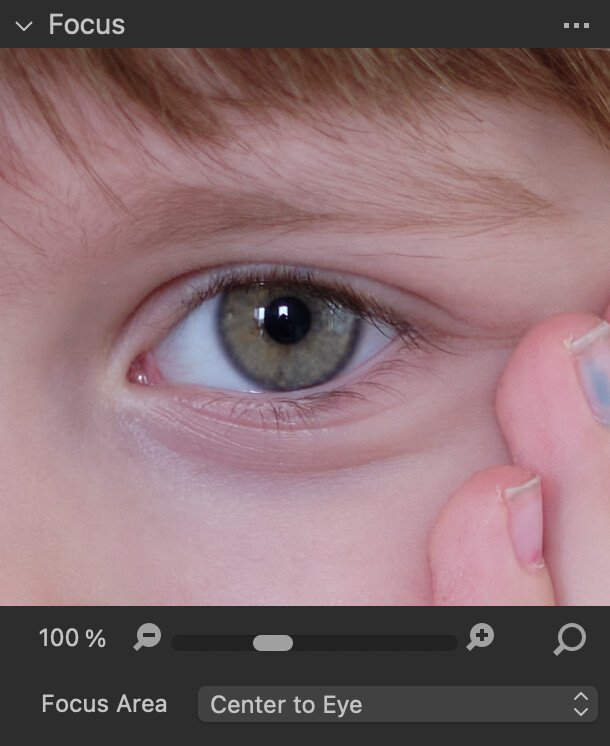
Tlačítko Reset v hlavní nástrojové liště nyní nabízí podmenu s možnostmi resetu pouze ořezu (Reset Crop) a nebo všech úprav vyjma těch kompozičních, tedy ořezu, rotace, korekce perspektivy a korekce zkreslení objektivu (Reset Except Composition).
Nastavení vlastních klávesových zkratek nově obsahuje funkce zapnutí převodu do černobílé a obou nových resetovacích funkcí zmíněných v předchozím odstavci. Přibyla též možnost přiřadit zkratku konkrétním poměrům stran ořezu.
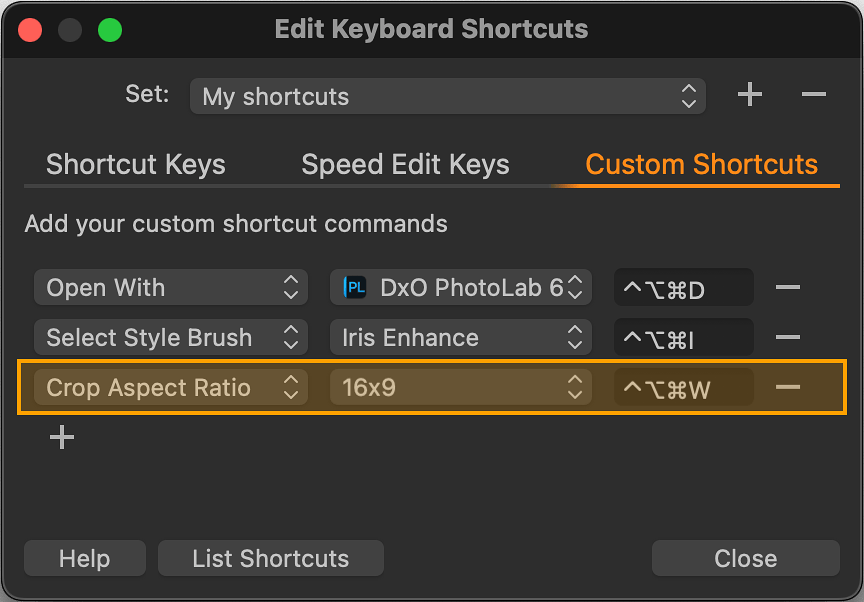
Místní úpravy získaly nově funkci duplikování celé vrstvy včetně masky i úprav – najdeme ji v kontextovém menu, které se otevře kliknutím pravého tlačítka myši na název vrstvy, a jmenuje se nepřekvapivě Duplicate Layer. Vítaným zjednodušením při práci s maskami je také dočasné přepínání mezi štětcem a gumou přidržením klávesy Alt – tato zkratka platí pro všechny tři štětce, tedy obyčejný, magický a AI. Na Windows pak potěší tak fakt, že dialog Luma Range neblokuje přístup k fotografii, takže ji během nastavování můžete posouvat nebo zvětšovat. Verze pro Mac se téhož dočká později.
Nový systém náhledů, které Capture One generuje, přináší jednak zrychlení jejich vytváření a především podstatné zmenšení až o 50 %, aniž by to viditelně omezilo jejich kvalitu a schopnosti. Z pokusu s testovacím setem fotografií, které používám na kurzech, mohu potvrdit opravdu takto významné zmenšení katalogu. To je rozhodně výborná zpráva pro všechny fotografy, kteří spravují větší množství fotek (což jsou v digitální éře skoro všichni 🙂 Aby k úspoře došlo, je ovšem samozřejmě nutné náhledy starších fotografií přegenerovat, jinak se bude týkat jenom těch, které po aktualizaci budete do katalogu přidávat. Chcete-li maximální úsporu, doporučuji pustit přegenerování všech náhledů (raději například přes noc).
Další zlepšení výkonu by se mělo týkat přecházení mezi fotografiemi, jejich zoomování a posouvání. Speciálně na Macu by se mělo podstatně zrychlit malování masek normálním štětcem.
Capture One pro Mac získal nový plugin pro sdílení fotografií do služby Glass (u nás spíše neznámé).
Služba pro sdílení sbírky přes cloudovou službu například s klientem zvaná Capture One Live umožňuje nově publikovat najednou více alb (ovšem prozatím pouze ze sessions, u katalogu se chování nemění). Druhou novinkou v Capture One Live je možnost číst, psát a mazat komentáře přímo z prostředí aplikace Capture One.
Závěrem
Nová verze je poměrně nabitá novinkami, z nichž ta hlavní, tedy AI masky, je opravdu povedená a po delší době si troufám říct, že významným způsobem usnadní práci prakticky všem fotografům nezávisle na žánru.
Funkce ReTether už je zaměřená mnohem cíleněji pouze na některé uživatele, ale věřím, že pro ně bude přínosem – nejednou jsem se setkal s tím, že zejména nechtěná ztráta spojení fotografům doposud komplikovala život, protože pak končili ve zmatku, co je v počítači a co jen ve fotoaparátu (navíc s různě pojmenovanými soubory).
Z ostatních novinek mě osobně těší drobnosti v ovládání, jako je přepínání štětce a gumy, a samozřejmě i úspora místa na disku díky menším náhledům.
Takto má podle mého názoru vypadat vydání nové verze profesionální aplikace a doufám, že nejde o výjimku, ale spíše o nové pravidlo. S ohledem na cenu a současné licenční podmínky Capture One by si to uživatelé zasloužili.
Capture One se slevou 20 %
Ti nejrychlejší z vás získají 20 % slevu na Capture One pouhým použitím tohoto odkazu! Sleva platí na první platbu licence nebo ročního předplatného a je určena pouze pro nové zákazníky. Stejnou slevu získám při další platbě i já.
Jestliže s Capture One pracujete nebo se na to chystáte, mohla by se vám hodit má e-kniha Capture One efektivně vycházející ze stejnojmenného seriálu, který zde na Paladixu vycházel v letech 2015 a 2016. Text byl od té doby mnohokrát aktualizován až po současnou verzi 23.
Pořádám též individuální kurzy práce v Capture One a dalších nástrojích pro úpravy fotografií.
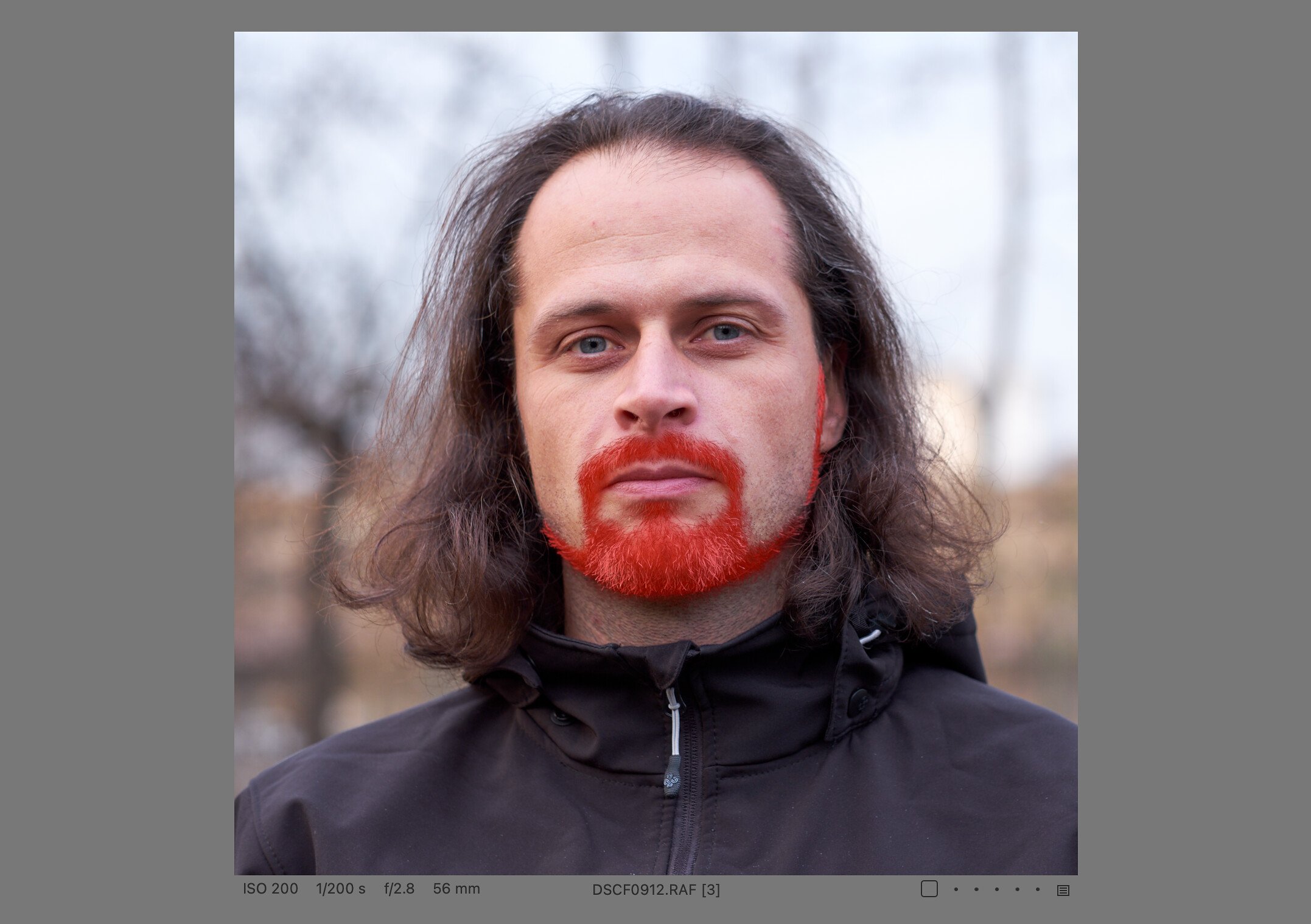
Zkoušel jsem AI masky na celkem složitých objektech a funguje to opravdu dobře. Včetně AI štětce a gumy.
Přešel jsem nedávno z předplatného na trvalou verzi (zdarma, v rámci Loyalty programu), s tím, že už mne asi nic moc významného nepřekvapí když se tím vzdávám aktualizací. Ovšem po tomto vydání se přiznávám, že jsem se včera po webináři Davida Grovera hned šel podívat na podmínky obnovení předplatného… 🙂
Klasická vych**nost společnosti Capture One. Před necelým rokem podstrkovali uživatelům “výhodný” upgrade na verzi 23 s garancí budoucích aktualizací do září 2023.
A světe div se, žádná významnější aktualizace či přidání nových funkcí se do září nekonala.
A najednou, jistě jen zcela náhodně, v říjnu super novinky.
Pardon, Capture One je skvělý software, ale bohužel za ním stojí naprosto nedůvěryhodná společnost se snahou o maximalizaci zisku, tendencí ždímat uživatele co jen to jde a oplátkou poskytovat co nejméně.
Tohle jsou novinky, které přinesla verze 16.2 v květnu. Jinak souhlasím, že poslední dva roky před příchodem předplatného, se mi nelibila jejich akce typu “Dáme ti 20% slevu, ale neřekneme ti, co přidáme za funkce”. Loni s verzí 23 (interně 16) to byl úplný podvod pro ty, co koupili trvalou licenci, protože jim utli nové funkce již v únoru. CaptureOne byl zajímavý někdy do verze 11, kdy byl za rozumných 180 dolarů.
Ai masky byly asi jediné co jsem potřeboval navíc a samozřejmě jsem naletěl, když jsem si před rokem kupoval pevnou licenci.
Já bych na něj rád přešel ze starého LR – nechci platit žádné předplatné, přijde mi to jako vydírání.
Bohužel fungování s archivem 100k+ fotek je naprosto nepoužitelné – zkouším to opakovaně už asi 2 roky, pokaždé, když vyjde nová verze/nový trial a je to marné.
Lightroom z roku 2017 je řádově rychlejší a použitelnější. Kdyby šla koupit licence bez předplatného, klidně za větší obnos, šel bych do nového LR.